Kylin OS(银河麒麟)
如何安装zebra打印机驱动详细步骤
1.演示的Kylin OS 系统版本为银河麒麟桌面操作系统V10(SP1),具体信息如下如图示
2.打开kylin OS的系统桌面,选择左下角的开始菜单图标
3.弹出的菜单选择“设置”
4.选择“设备”
5.选择“打印机”—“+添加打印机和扫描仪”
6.点击“添加”按钮
7.然后打印机连接到电脑端,并且打开打印机电源开关,系统会提示检测到打印机接入,
演示以zebra GX430t为例
8.在对话框左侧会自动生成已接入的打印机型号设备名称
9.选择对应的打印机型号,点击下方的“前进”按钮
10.提示正在搜索打印机驱动
11.选择“从数据库中选择打印机”
12.选择“zebra”
13.选择需要的打印机指令语言(以zpl为例)
14.选择合适的参数后,点击“应用”
15.打印机驱动则安装完成,会弹出对话框提示:“是否需要打印一张测试页”
16.打开打印机属性对话框
17.策略参数对话框
18.访问控制参数对话框
19.打印机选项参数对话框
20.任务选项参数对话框
21.墨水/墨粉级别
22.安装完成后打印机会显示在可用列表中
23.可以查看打印队列
24.可以在软件中直接选中打印机进行打印
-

斑马Zebra打印机快捷按键操作汇总
-

理想CVII机器报错D03-533代码
-

【Zebra打印机】打印任务报错“Error-Not Accessible”如何解决?
- 基士得耶GS3025复印机提示自动重启
- 利盟激光打印机W810 C710 C720 C750复位方法
- 德凡ineo+360i复印机打印/复印输出有褶皱
- 德凡ineo+360i玻璃稿台复印/扫描有黑线
- 德凡ineo+360i复印机彩色复印偏色
- 德凡ineo+360i使用玻璃稿台提示“无法获得匹配尺寸的纸张”
- Kylin OS银河麒麟如何安装zebra斑马打印机驱动详细步骤
- 德凡ineo225i休眠后无法接收作业输出
- 利蒙X860de错误代码201.00,A门卡纸
- 栏目导航
- 最新文章
-
-

斑马Zebra打印机快捷按键操作汇总
适用型号快捷键功能ZD421ZD621ZD500 &...
-

理想CVII机器报错D03-533代码
具体报错如下:查手册得知报错是:没有正确检测到油墨瓶。 客户现场换新的油墨还是同样的报错,那一...
-

【Zebra打印机】打印任务报错“Error-Not Accessible”如何解决?
问题描述:发送打印任务后,打印任务列表一直显示“Error-NotAccessible”错误,打印机不报错,打印任务无...
-

基士得耶GS3025复印机提示自动重启
客户有台基士得耶GS3025报错“发生功能性故障,将自动重启”,如下图报错:出现这个一般是区域网内安装的有非基士得耶官...
-

利盟激光打印机W810 C710 C720 C750复位方法
利盟激光打印机OptraT(所有型号)1、关闭打印机;2、按SELECT和RETURN键开机进入Configura...
-
- 热门文章
-
-

【Zebra打印机】打印任务报错“Error-Not Accessible”如何解决?
问题描述:发送打印任务后,打印任务列表一直显示“Error-NotAccessible”错误,打印机不报错,打印任务无...
-

Kylin OS银河麒麟如何安装zebra斑马打印机驱动详细步骤
KylinOS(银河麒麟)如何安装zebra打印机驱动详细步骤1.演示的KylinOS系统版本为银河麒麟桌面操作系...
-

德凡ineo+360i玻璃稿台复印/扫描有黑线
一、复印机故障描述德凡ineo+360i彩色复印机从输稿器复印/扫描正常,从玻璃稿台复印/扫描都有一条竖线,详见下列故障...
-

德凡ineo+360i复印机打印/复印输出有褶皱
一、复印机故障描述德凡ineo+360i复印机,打印复印输出的样张均为明显褶皱,图像轻微脏污。详见下列故障样张。二、复印...
-

德凡ineo+360i使用玻璃稿台提示“无法获得匹配尺寸的纸张”
一、复印机故障描述德凡ineo+360i使用输稿器复印扫描使用正常,使用玻璃稿台复印扫描时提示无法获得匹配尺寸的纸张,如...
-
- 最近发表
-
- 爱普生epson L6268L6276L6278L6279L6298 ECC维修调试软件
- 奔图复印机CM260系列提示“117-319”“124-315”的解决方法
- 柯尼卡美能达C364e打印彩色红头文件有色差
- 柯尼卡美能达C287跳故障代码C-D010
- 震旦ADC225连接送稿器后出现C-6102故障代码的解决方案
- 柯美C368打印主扫描方向出现满幅黑线的故障分析与解决方案
- 惠普E78223、E78228复印机载初始化操作
- 爱普生 L110 L210 L300 L350 L355 清零软件+图解无限版
- 惠普 E778XX机器报错63.00.3B, 3D, 3F,41故障排除思路 63.00.3B, 63.00.3D, 63.00.3F, or 63.00.41
- HP M233DW拆解教程 ER-05维修案列
-
条码机(1)方劑學(1)黑马(1)key(1)主板数据(1)麒麟(1)744(1)KIP7770(1)震旦(13)学生(1)开场(1)d90(1)搞笑(1)奇客PDF(1)英文(1)统信UOS(1)得力D31(1)中藥學(1)HP3525(1)你都1000级了(1)黑板报(1)多人精品有声剧(1)L3256(1)桃三月(1)解决方法(3)全系列(1)操作使用(1)国产芯片(1)BP3000(1)G325C(1)人体(1)D31(2)SC501-01(1)D25(1)安装方法(1)围棋教程大全(0)D20(1)荣大速印机(1)Kubernetes(1)不通电(1)清辞(1)MX-2318UC(1)杏林医学苑(1)免费版(1)C226(1)海潮明月(1)L4168(1)150NW(1)Mgosoft PDF Password Remover(1)人教版(2)






























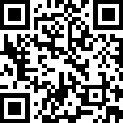
发表评论 已有 0 评论